Ubuntu虚拟机安装
一、下载Vmware workstation和ubuntu映像文件下载好之后如图所示:二、安装虚拟机2.1双击VMware-workstation-full-16.2.1-18811642.exe图标2.2然后下一步,直接到自定义安装路径2.3确定之后,等待。。。2.4安装完成之后,打开桌面生成的程序 ,进入页面,然后选择创建新的虚拟机2.5 选择自定义(高级)(C)2.6 直接下一步:2.7选择
一、下载Vmware workstation和ubuntu映像文件

二、安装虚拟机
2.1双击VMware-workstation-full-16.2.1-18811642.exe图标
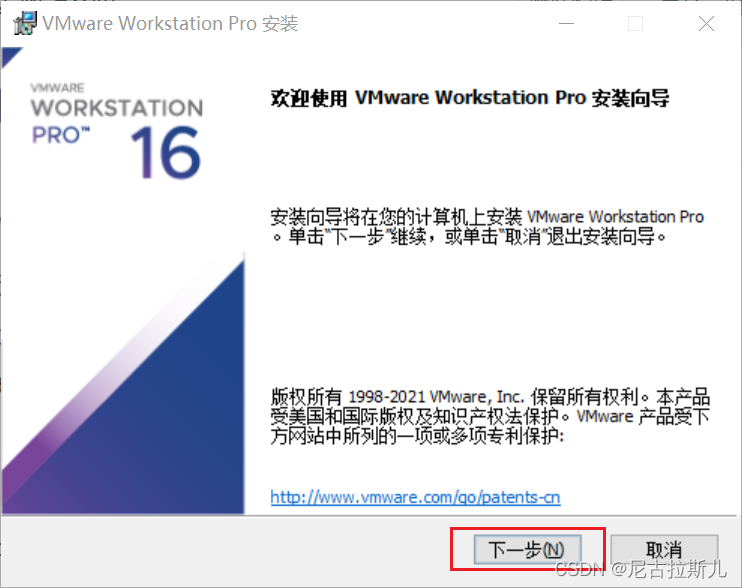
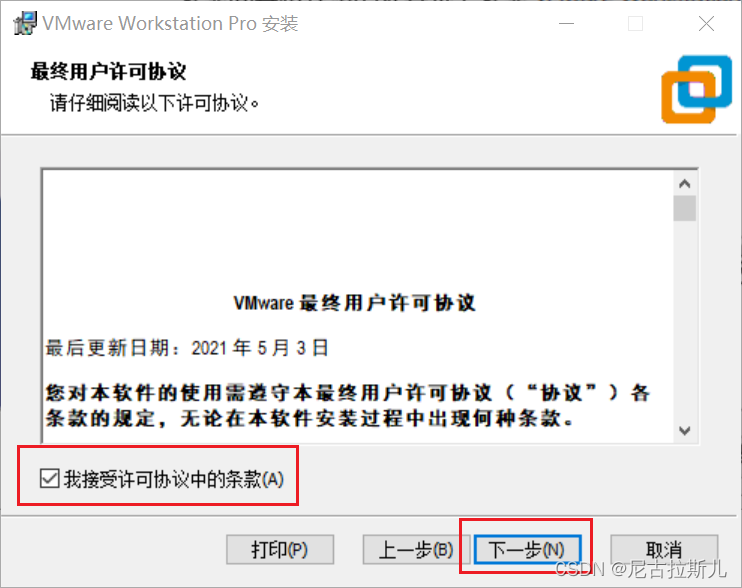
2.2然后下一步,直接到自定义安装路径
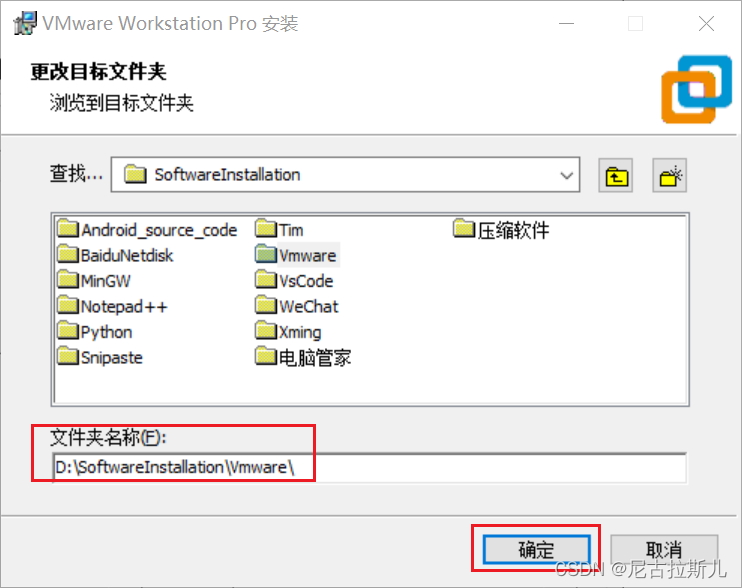
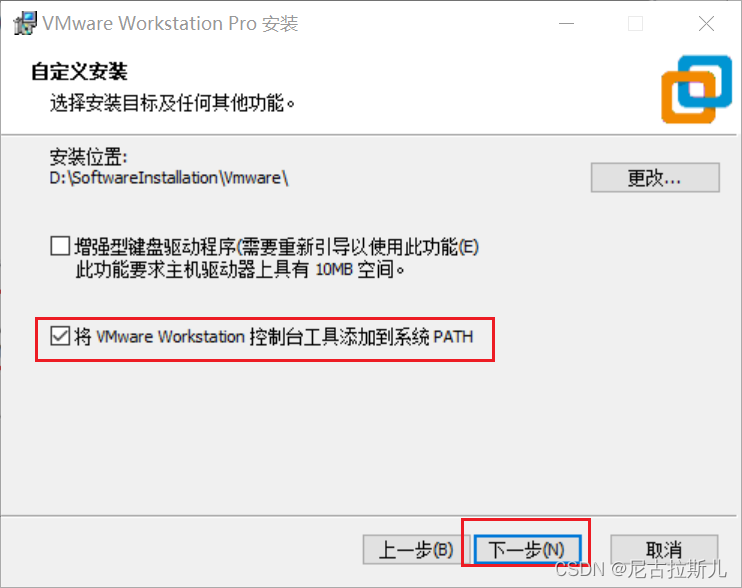
2.3确定之后,等待。。。
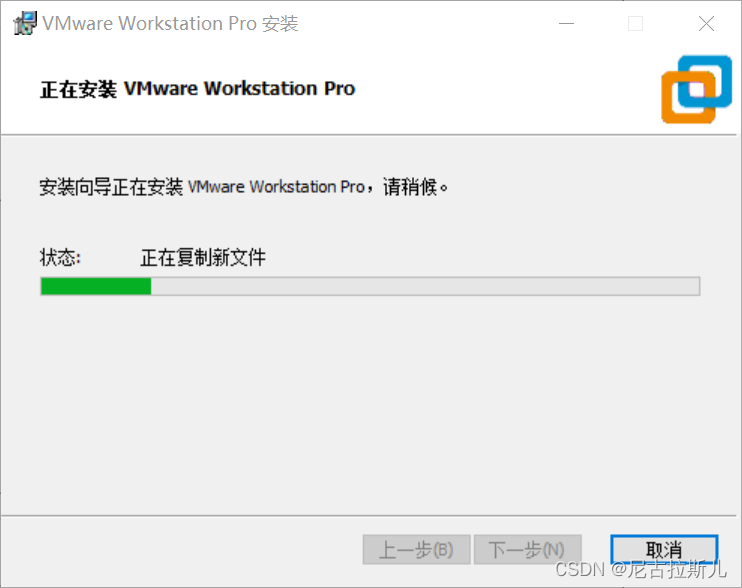
2.4安装完成之后,打开桌面生成的程序 ,进入页面,然后选择创建新的虚拟机
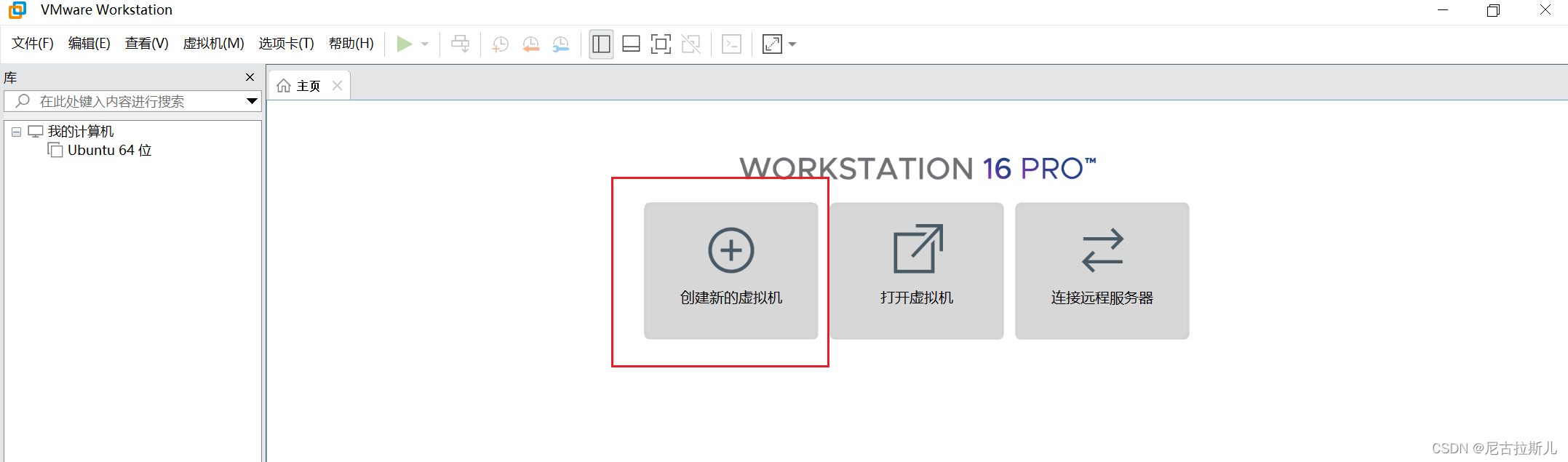
2.5 选择自定义(高级)(C)
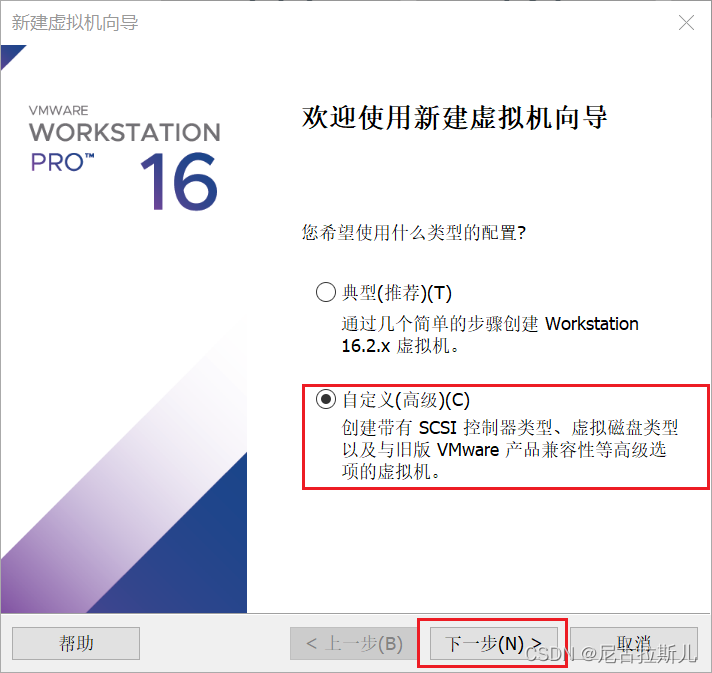
2.6 直接下一步:
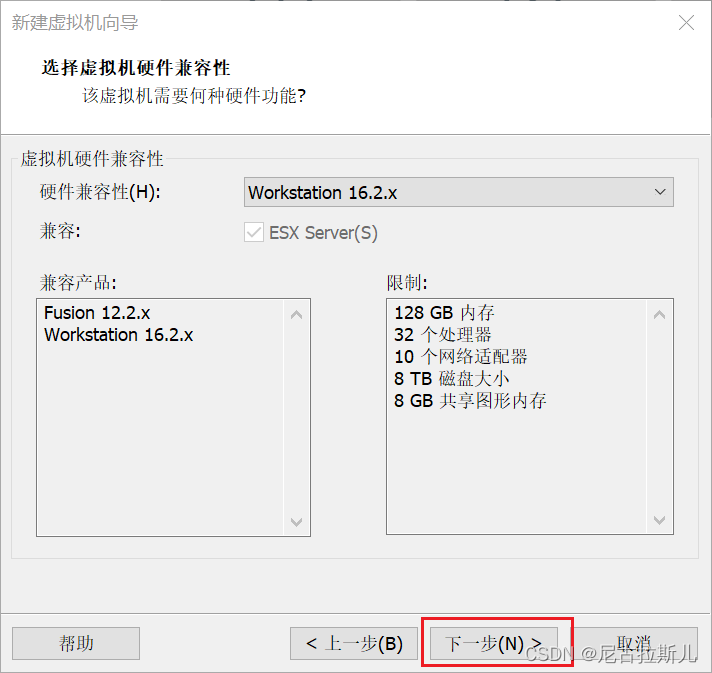
2.7选择稍后安装操作系统:
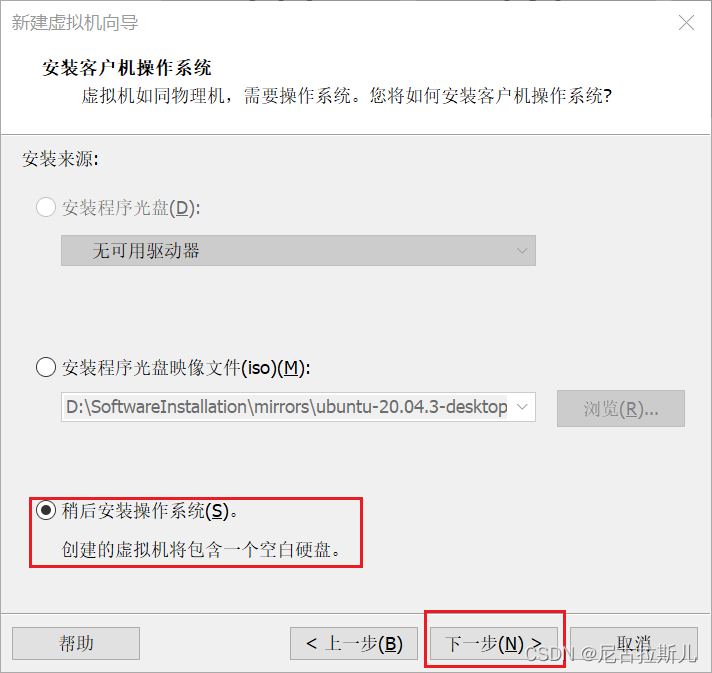
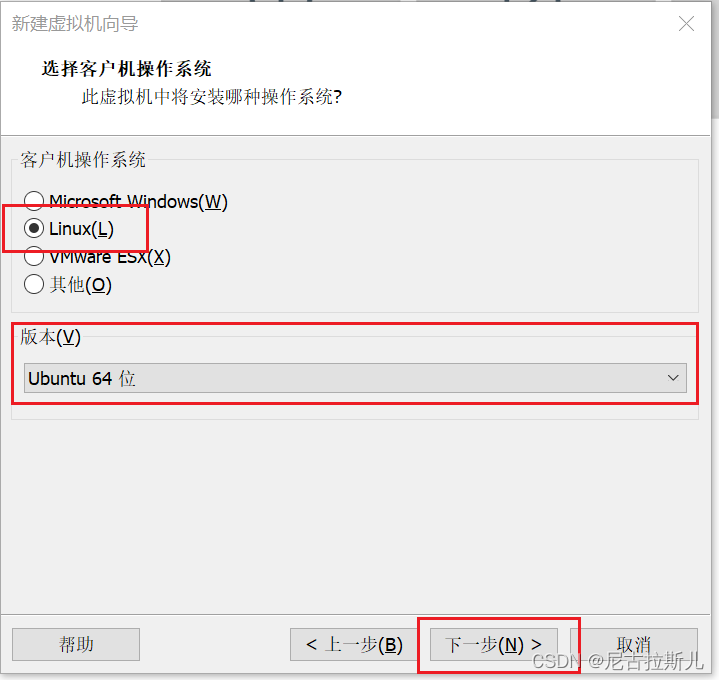
2.8虚拟机名称根据个人风格修改一下,默认安装位置最好改一下,不要安装在C盘,影响后面使用
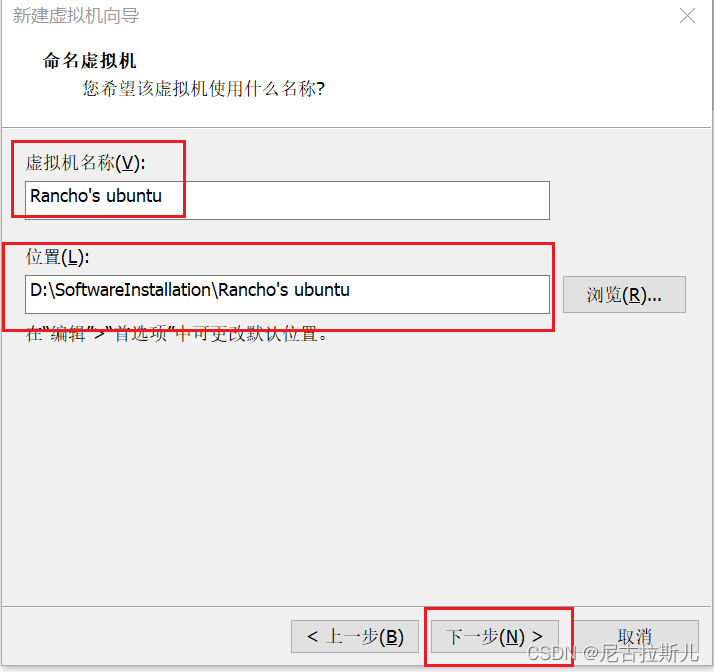
2.9处理器设置:
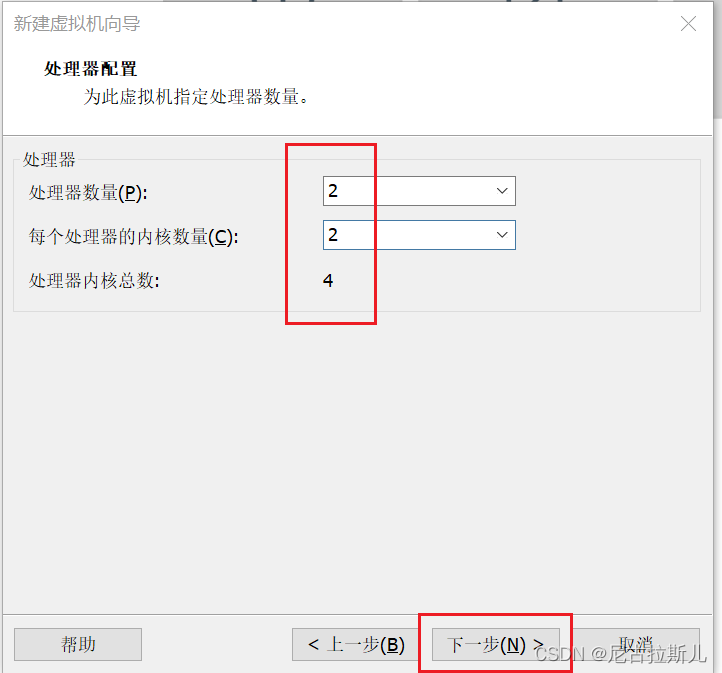
2.10内存设置:
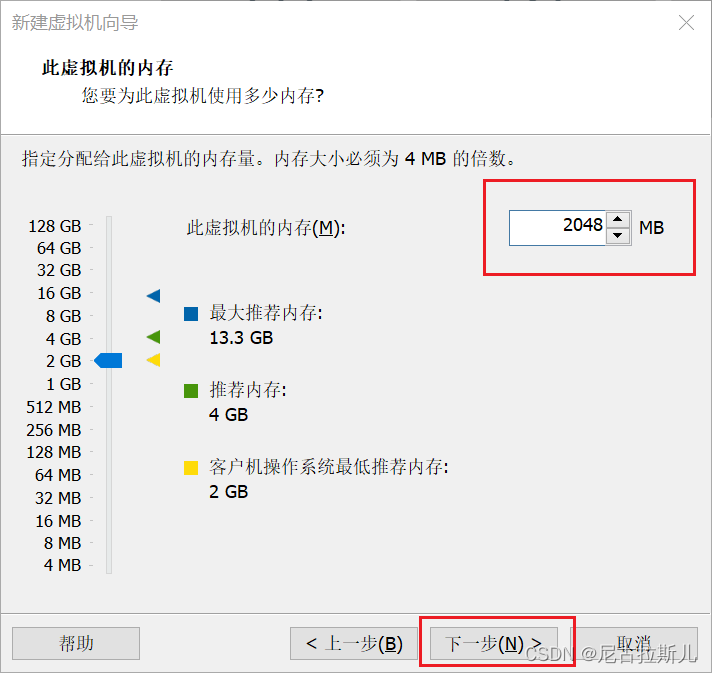
2.11网络设置:
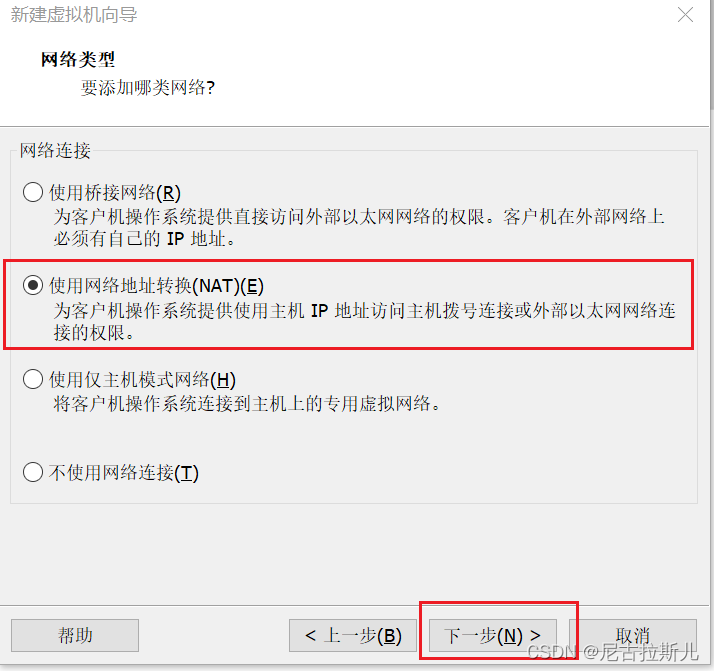
2.12 I/O控制器类型设置:磁盘
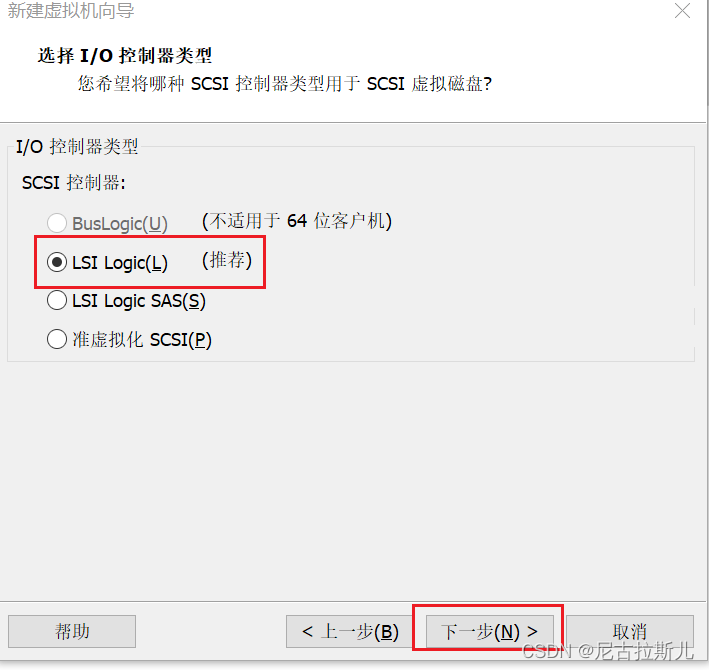
2.13磁盘类型设置:
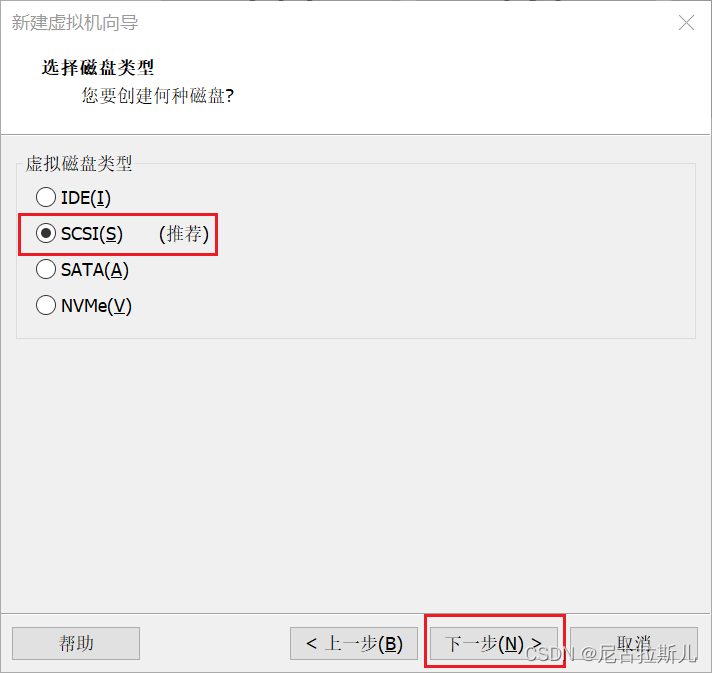
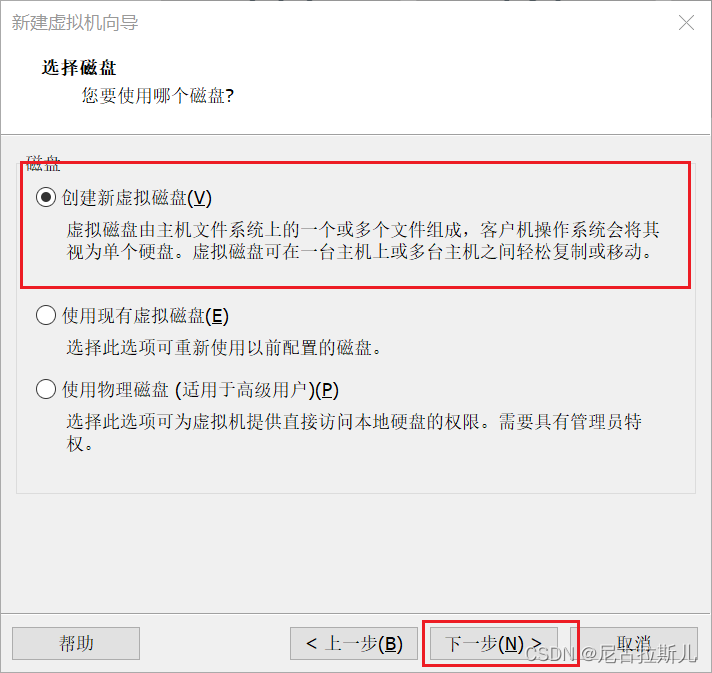
2.14 磁盘设置,20G或者30G影响都不大:
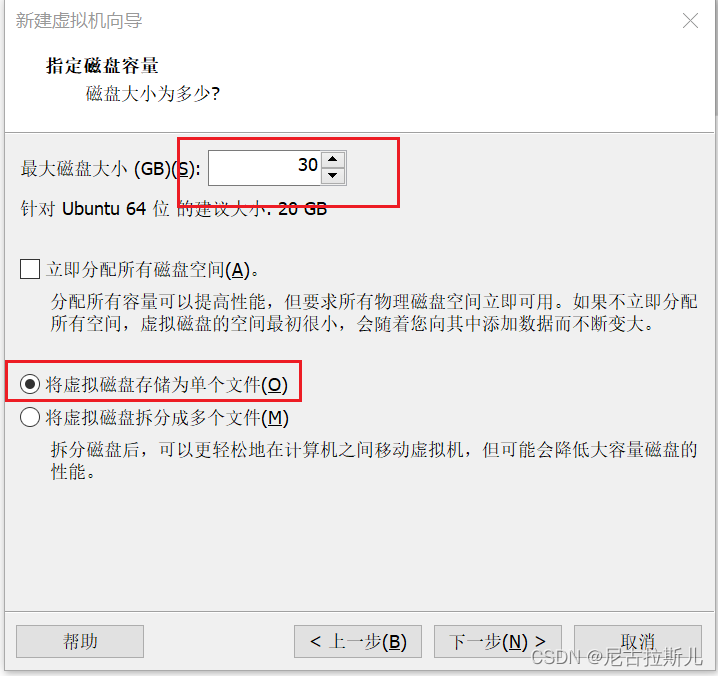
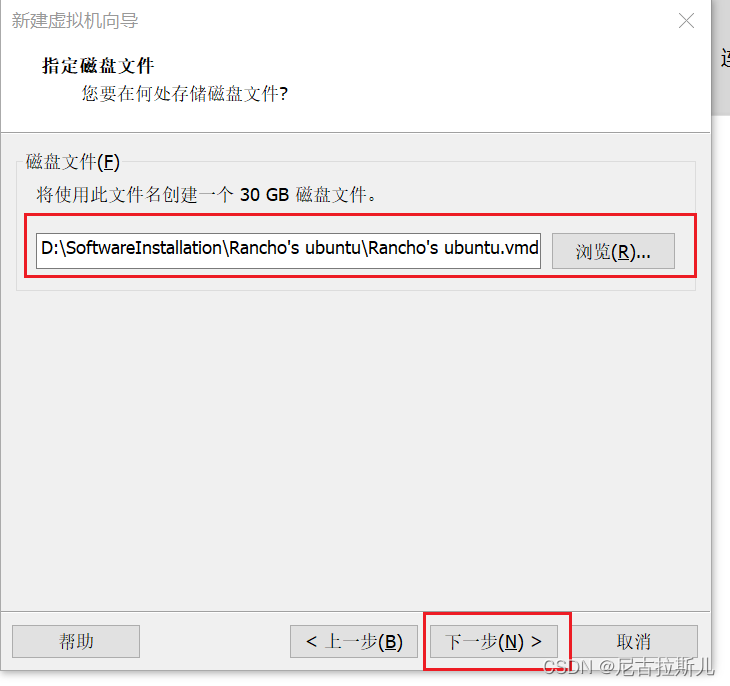
2.15最后确认一下信息,没问题就点完成:
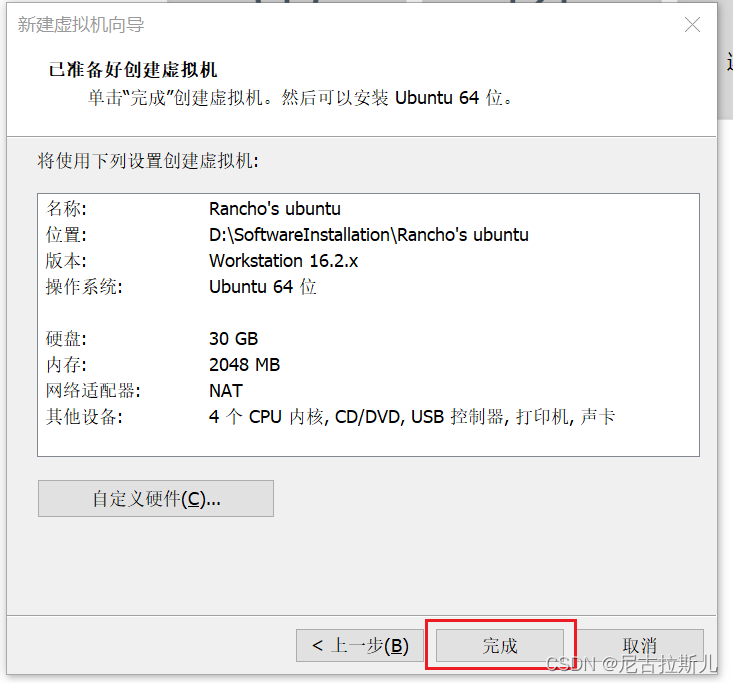
2.16 编辑虚拟机设置,选择第一步下载的iso映像文件: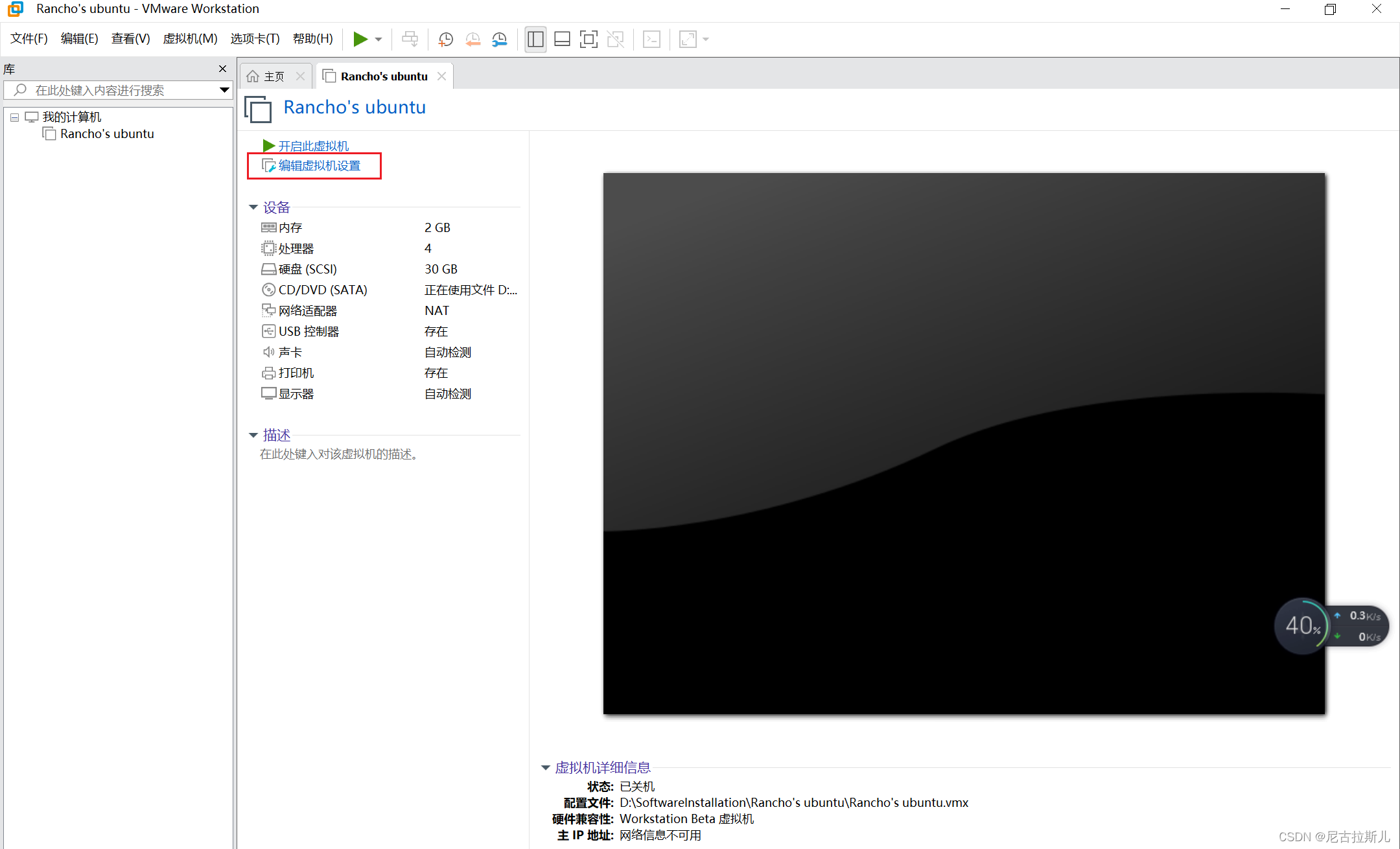
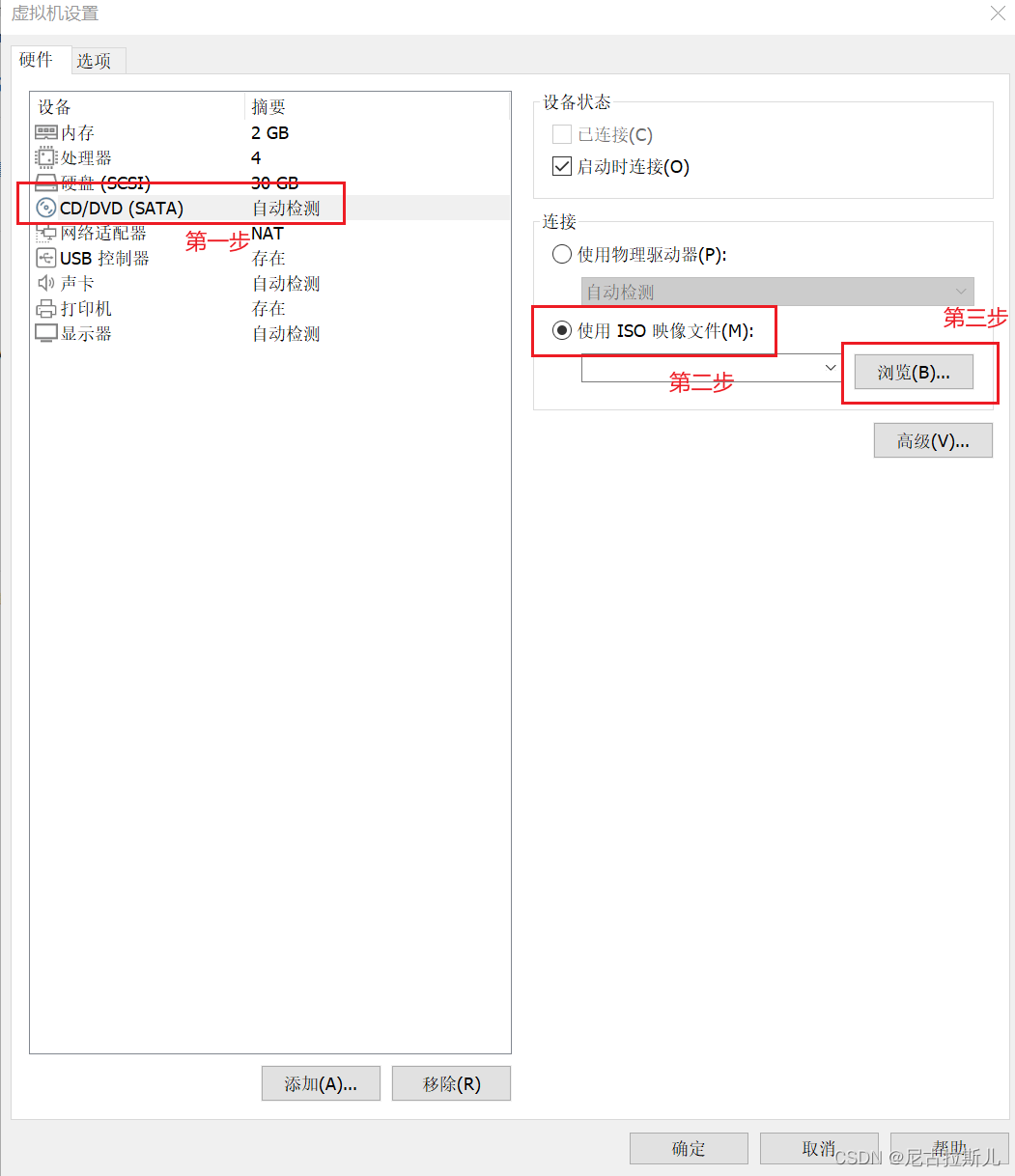
2.17开启虚拟机,如果在开启中出错或者无法开启,可关闭再重启VM,或者可能是得开启虚拟化支持,请参考👉https://jingyan.baidu.com/article/ab0b56305f2882c15afa7dda.html
2.18安装Ubuntu
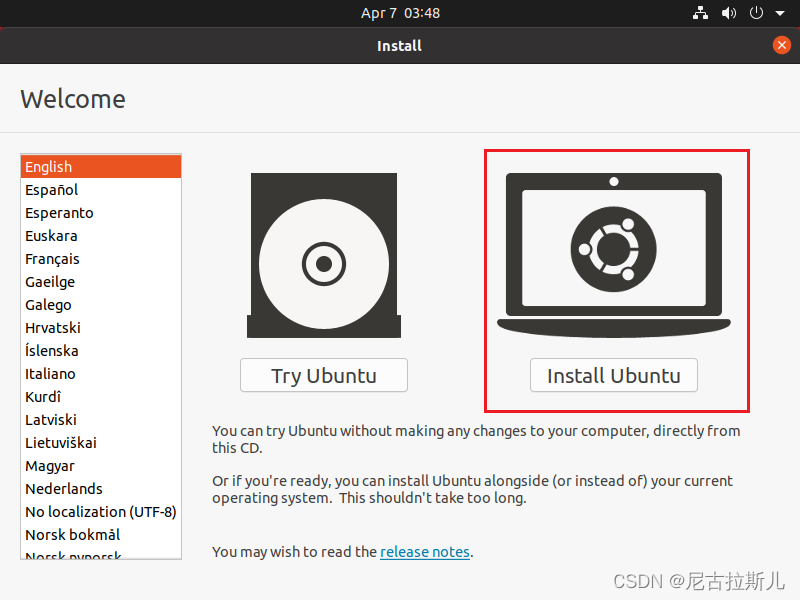
2.19 语言可以自己选择,如果要安装简体中文,直接拉到最下面就有,一直continue,最后Install Now,跳出的弹框也选择continuedi
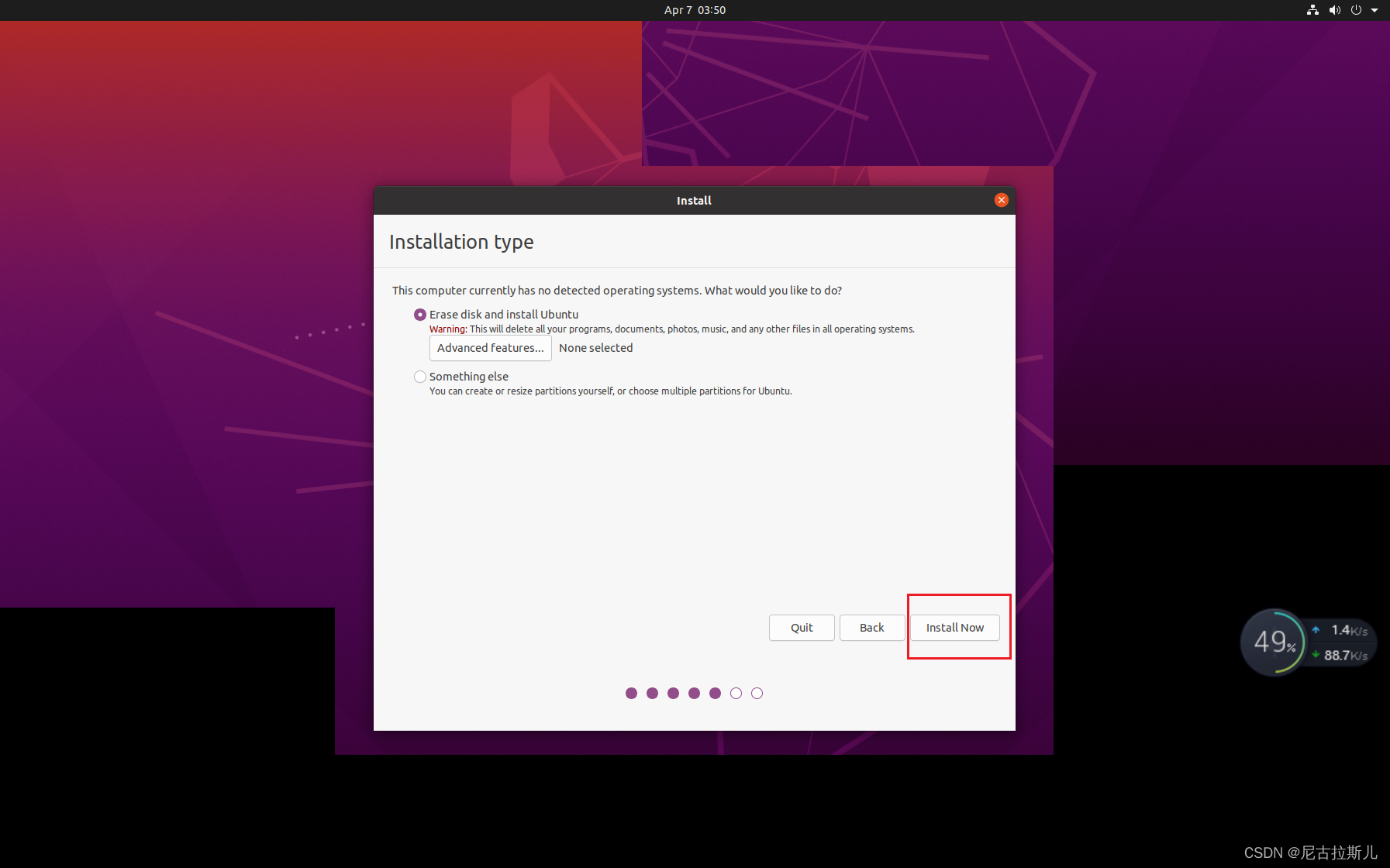
2.20地域选择Shanghai,然后continue,最后设置用户名和密码:
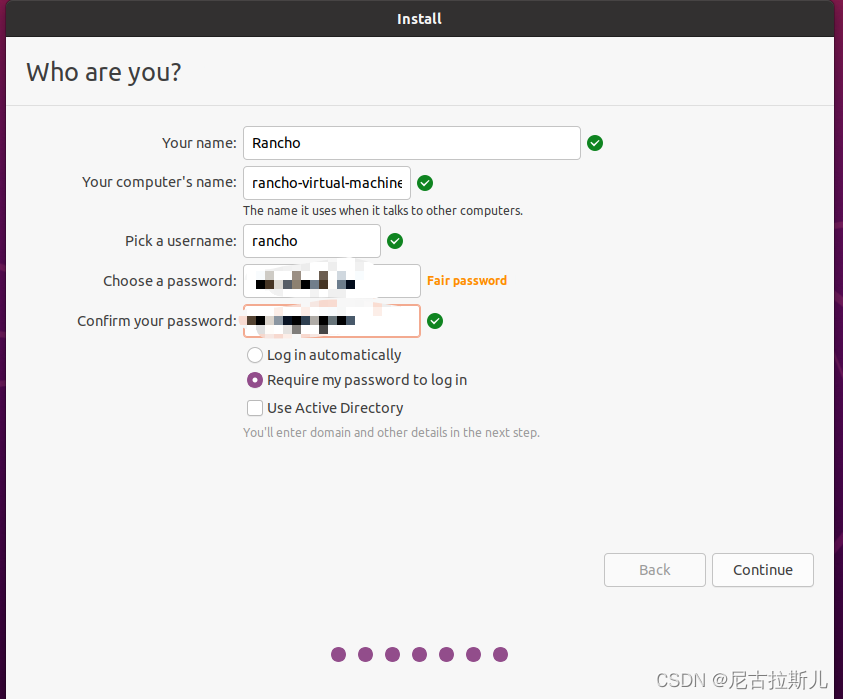
2.21最后就静静等待吧。。。(时间略长)
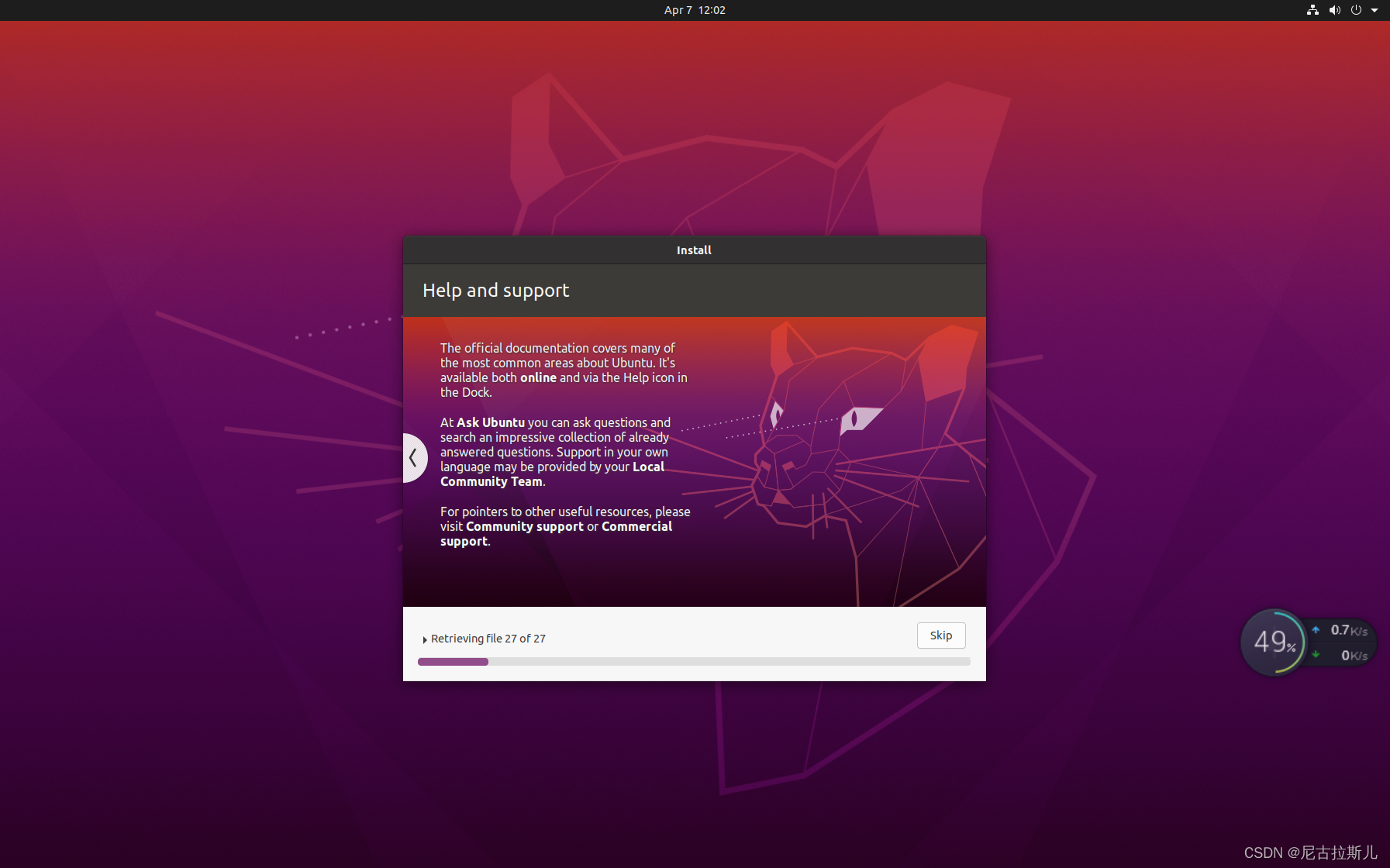
2.22最后安装完成,重新进入ubuntu,ping一下网络是否通畅,如果网络不通,请参考https://blog.csdn.net/weixin_30408165/article/details/99160913 解决

2.23在安装过程中,一直提示安装VMware tools,如果没有安装,关闭虚拟机,在虚拟机开关机页面选择安装:虚拟机->安装VMware tools
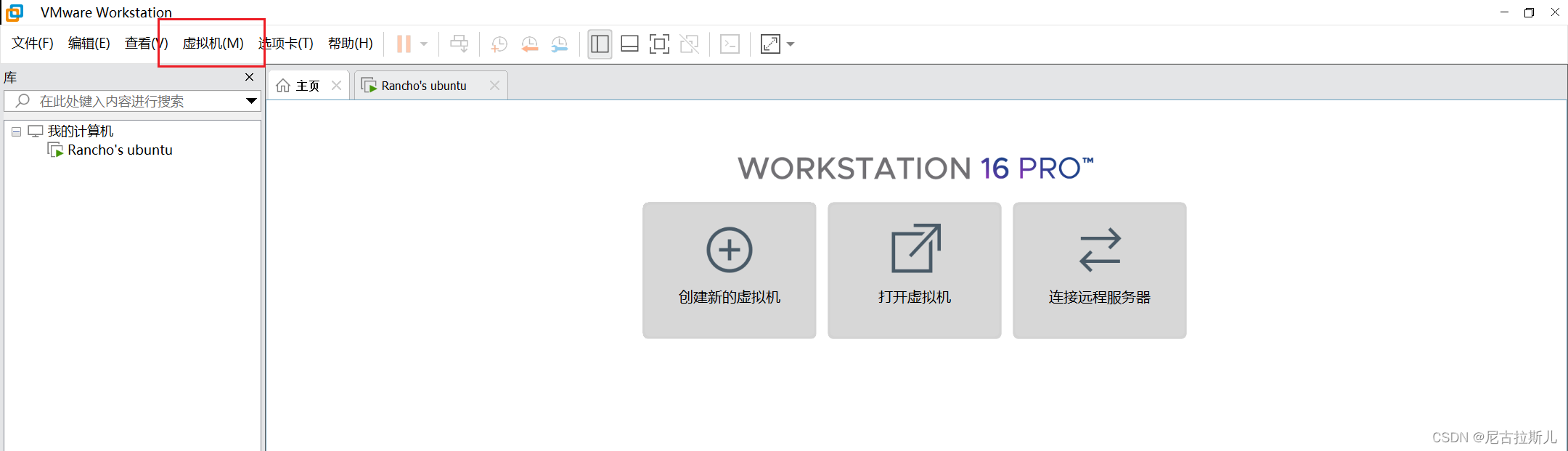
ps:如果是灰色的,需要先将虚拟机关机以后安装
好了,Ubuntu虚拟机的安装过程就这样子,点个赞呗!
更多推荐
 已为社区贡献2条内容
已为社区贡献2条内容









所有评论(0)